この記事は約22分で読めます。
イオンカードでSuicaがチャージできない? これが原因かもしれない!

イオンカードでSuicaがチャージできない問題に直面していますか?この記事では、「イオンカードでsuicaチャージができない」という問題に対する原因と解決策を詳細に解説します。セキュリティ制限やカードの種類、Apple Payとの互換性など、様々な要因が影響を与える可能性があります。このガイドを参考に、問題を解決し、スムーズにSuicaをチャージしてください。
記事のポイント
- イオンカードでSuicaがチャージできない主な原因
- イオンカードとApple Payの互換性問題
- イオンカードのセキュリティ制限について
- イオンカードでのSuicaチャージの解決策と代替手段
イオンカードでSuicaがチャージできない問題は、主にカードのブランドとセキュリティ制限に関連しています。他のカードブランドの使用や、Suicaアプリからの直接チャージが有効な解決策です。
イオンカードをApple Payに登録してSuicaチャージ
- イオンカードをApple Payに登録する方法
- カメラでのカード情報の読み取り
- イオンカードとApple Payの利用
- iD加盟店での利用
- Suicaへのチャージ
- 制限と対応策
イオンカードをApple Payに登録する方法
本記事では、イオンカードをApple Payに登録する具体的な方法について詳細に説明します。分かりやすく、具体的なステップバイステップのガイドを提供します。また、イオンカードをApple Payに登録する際のメリットやデメリット、注意点も総合的に解説します。
- イオンカードをApple Payに追加することで、iDが利用できる店舗での支払いやSuicaへのチャージ、対応アプリ内やWeb上でのオンライン決済が可能になります
- Apple Payに登録後、IDマークのあるお店でご使用いただけます
- 認証方法はSMSまたは電話を選択できます
- Apple Payでの支払いでもWAON POINTが貯まります
結論に至った理由
- 情報抽出により、具体的な登録方法が明確になった
- 情報収集により、他のユーザーの経験や公式のガイダンスを参照した
- イオンカードの公式サイトから、Apple Payの設定方法を確認した
イオンカードをApple Payに登録する方法は以下の通りです。
- iPhoneの「Wallet」アプリを起動します。
- ホーム画面から「Wallet」アプリをタップします。
- 画面上部の[+]アイコンをタップして、カードの追加画面から「次へ」をタップします。
- 利用条件を確認し、「同意する」をタップします。
- イオンカードが追加されます。
- 追加したイオンカードの認証方法の選択画面が表示されます。
- 「SMS」または「電話(イオンカードに発信)」から選択します。
- SMS認証を選択した場合は、”認証コード”がSMSで送信されます。
- 認証が完了すると、Apple Payでイオンカードが利用可能になります。
- 「Wallet」アプリで、確認した認証コードを入力します。
この方法で、Apple Payにイオンカードを追加することで、iDが利用できる店舗での支払いやSuicaへのチャージ、対応アプリ内やWeb上でのオンライン決済が可能になります。ただし、VISAブランドの場合、アプリ・Web上での決済は非対応となります。また、「Wallet」アプリでのSuicaチャージもできません(Suicaアプリからチャージ可能です)。
メリット
- WAON POINTが200円で1ポイント付与されます
- 毎月20日/30日のお客様感謝デーでの5%OFFなどの特典も適用されます
デメリット
- VISAブランドの場合、アプリ・Web上での決済は非対応
- 一部対象外カードがあります
イオンカードをApple Payに登録することで、多くのメリットを享受できますが、一部制限も存在します。具体的なステップに従って、簡単にイオンカードをApple Payに登録できます。このプロセスを通じて、ショッピングやオンライン決済がより便利になります。
カメラでのカード情報の読み取り
本記事では、イオンカードをApple Payに登録する際のカメラでのカード情報の読み取りについて詳細に解説します。イオンカードをApple Payに追加することで、スムーズな決済が可能となり、より便利なショッピング体験が得られます。
- イオンカードをApple Payに追加する際、カメラを使用して簡単にカード情報を読み取ることができる
- カメラでの読み取りが不可能な場合は、手動でカード情報を入力することも可能
- Apple Payに登録後、イオンカードはApple Pay対応の店舗やアプリで利用可能となる
結論に至った理由
- イオンカードの公式サイトや他の情報サイトからの情報収集
- 情報収集により具体的な手順の抽出
- イオンカードとApple Payの連携による利便性の分析
イオンカードをApple Payに登録する際、カメラを使用してカード情報を簡単に読み取ることができます。具体的な手順は以下の通りです。
- 「Wallet」アプリを起動します。
- 画面上部の[+]アイコンをタップします。
- 「次へ」をタップします。
- カードの種類画面から「クレジット/プリペイドカード」を選択します。この時点でカメラが自動的に起動します。
- 画面上の枠内にイオンカードを配置し、カード情報を読み取ります。
このプロセスを完了すると、イオンカードの情報がApple Payに登録され、Apple Pay対応の店舗やアプリで利用することができます。また、カメラでの読み取りが不可能な場合、カード情報を手動で入力するオプションもあります。
Apple Payにイオンカードを登録することで、多くのメリットが享受できます。例えば、Apple Pay対応の店舗では、iPhoneやApple Watchをかざすだけで簡単に決済ができます。また、一部のアプリやWebサイトでもApple Payを利用して決済が可能です。
イオンカードをApple Payに登録する際、SMSで送られてくる認証コードが必要です。この認証コードを「Wallet」アプリで入力することで、イオンカードがApple Payで利用可能となります。
イオンカードをApple Payに追加する際、カメラを使用して簡単にカード情報を読み取ることができます。カメラでの読み取りが不可能な場合は、手動で情報を入力することも可能です。Apple Payに登録後、イオンカードは多くの店舗やアプリで利用でき、便利なショッピング体験を提供します。
イオンカードとApple Payの利用
本記事では、イオンカードとApple Payの利用について詳細に解説します。イオンカードをApple Payに登録する方法、利用可能な店舗、およびその他の関連情報について、具体的かつ専門的に説明します。この情報は、イオンカードをApple Payで利用したいと考えている方々にとって、非常に有益です。
- イオンカードをApple Payに登録することで、便利かつ迅速な決済が可能
- iD加盟店舗で利用可能
- Apple Payでの支払いでもWAON POINTが貯まる
- WAON POINTも得られる
- 一部制限が存在(VISAブランド、一部対象外カード)
結論に至った理由
- イオンカードをApple Payに登録すると、認証が完了し利用可能になる
- イオンカードをApple Payで利用すると、0.5%のWAON POINTが得られる
- Apple Payでの支払いでもWAON POINTが貯まる
- iD加盟店舗で利用可能
- VISAブランドや一部のカードは制限がある
イオンカードをApple Payに登録するプロセスは簡単です。まず、「Wallet」アプリを起動し、イオンカードを選択します。次に、イオンカードから届くSMSで認証コードを確認し、この認証コードを「Wallet」アプリで入力します。認証が完了すると、Apple Payでイオンカードが利用可能になります。このプロセスを完了すると、約1週間程度で完了のハガキが送られてきます。
Apple Payに登録したイオンカードは、お店での支払いやSuicaのチャージ、対応アプリやWeb上での支払いに利用できます。特に、iD加盟店舗では、iPhoneの「Wallet」アプリからイオンカードを選択し、Touch IDで指紋認証して、レジ等のリーダーにかざすことで支払いを行うことができます。ただし、VISAブランドの場合、アプリ・Web上での決済は非対応となります。また、「Wallet」アプリでのSuicaチャージもできません(Suicaアプリからチャージ可能です)。
イオンカードをApple Payで利用する際のメリットとして、0.5%のWAON POINTが得られる点が挙げられます。また、Apple Payでの支払いでもWAON POINTが貯まります。これにより、通常のカード決済と同様に、ポイントを効率的に貯めることができます。
しかし、一部制限も存在します。特に、VISAブランドのイオンカードは、Apple Payでのアプリ・Web上での決済やSuicaチャージには対応していません。また、イオンマークのあるカードでも一部対象外カードがあります。これらの制限には注意が必要です。
イオンカードをApple Payに登録することで、便利かつ迅速な決済が可能になります。iD加盟店舗での利用や、WAON POINTの獲得、WAON POINTの貯蓄など、多くのメリットが享受できます。ただし、VISAブランドや一部のカードには制限があるため、利用前に確認が必要です。適切な情報と準備をもって、イオンカードとApple Payの利用を最大限に活用しましょう。
iD加盟店での利用
本記事では、イオンカードをApple Payに登録し、iD加盟店での利用に関する情報を詳細に解説します。情報を基に、利用のメリット、デメリット、注意点などを具体的に説明します。
- イオンカードをApple Payに登録することで、iD加盟店で簡単・安全に支払いが可能
- VISAブランドの場合、一部制限が存在
- 「WAON POINT」も貯まる
- 一部対象外カードが存在
結論に至った理由
- イオンカードをApple Payに登録すると、iD加盟店で利用可能
- Touch IDで指紋認証して、レジ等のリーダーにかざすことで支払いを行うことができる
- VISAブランドの場合、アプリ・Web上での決済は非対応
- Suicaのチャージも可能(一部制限あり)
- 「WAON POINT」が貯まる
イオンカードをApple Payに登録することで、iD加盟店での支払いが可能になります。具体的には、iPhoneの「Wallet」アプリからイオンカードを選択し、Touch IDで指紋認証を行った後、レジ等のリーダーにかざすことで、簡単に支払いを行うことができます。この方法での支払いは、非常にスムーズで安全です。
しかし、VISAブランドのイオンカードの場合、アプリやWeb上での決済は非対応となっております。また、Suicaのチャージも「Wallet」アプリではできませんが、Suicaアプリからはチャージが可能です。
また、イオンカードをApple Payに登録すると、「WAON POINT」も貯まります。これにより、ショッピングがよりお得になります。
しかし、イオンマークのあるカードでも、一部対象外のカードが存在します。これらのカードはApple Payでの利用ができませんので、事前に確認が必要です。
イオンカードをApple Payに登録することで、iD加盟店での支払いが簡単・安全に行えます。しかし、VISAブランドの場合や一部対象外のカードでは制限があります。それでも、「WAON POINT」が貯まるメリットは大きいです。
Suicaへのチャージ
本記事では、「イオンカード Apple Pay Suicaへのチャージ」について詳細に解説します。イオンカードをApple Payに登録することで、Suicaへのチャージが可能となり、ポイントも貯まります。具体的な手順、メリット、デメリット、注意点についても触れ、読者がスムーズに操作できるようサポートします。
- イオンカードをApple Payに登録: Suicaへのチャージが可能
- ポイント付与: 400円ごとに1ポイント、WAON POINTも獲得
- 還元率: 0.25%
- 多様な利用: iD利用店舗での支払い、オンライン決済も可能
結論に至った理由
- 公式サイトの情報を確認
イオンカードをApple Payに登録すると、Suicaへのチャージが可能になります。この機能は、イオンカードをさらに便利に使う手段として注目されています。具体的には、Suicaチャージについては400円ごとに1ポイントが付与されます。このポイントは、イオンの各種サービスで利用することができ、お得にショッピングやサービスを楽しむことができます。
また、WAON POINTもSuicaへのチャージ時に得られます。これにより、WAONの各種サービスも利用する際に、ポイントを活用することができます。さらに、Apple Payに追加したイオンカードから、Apple Payに追加しているSuicaのチャージを行うことも可能です。これにより、Suicaの利用がさらに便利になります。
しかし、注意点もあります。イオンカードをApple Payに登録する際、カード情報の入力が必要です。また、Apple Payは、対応しているデバイスでのみ利用可能です。これらの点を考慮することが重要です。
ウェブ検索の結果によると、イオンカードはApple PayでのSuicaチャージでもポイントが貯まります。還元率は0.25%です。イオンカードをApple Payに追加することで、iDが利用できる店舗での支払いやSuicaへのチャージ、対応アプリ内やWeb上でのオンライン決済に使用することが可能です。
イオンカードをApple Payに登録することで、Suicaへのチャージが簡単にでき、ポイントも貯まります。400円ごとに1ポイント、WAON POINTの獲得、0.25%の還元率など、多くのメリットがありますが、デバイスの対応やカード情報の入力など、注意点も忘れずに考慮しましょう。
制限と対応策
本記事では、イオンカードとApple Payの連携における制限と対応策について詳細に解説します。イオンカードをApple Payに登録する際の手順、制限事項、そしてそれらの問題を解決する方法について、具体的かつ専門的に説明します。
- イオンカードはApple Payで利用可能
- VISAブランドでは一部制限あり
- Suicaチャージも可能だが条件付き
- WAON POINTも貯まる
- 20日/30日の感謝デー特典も適用
結論に至った理由
- イオンカードはApple Payで利用可能
- VISAブランドではアプリ・Web上での決済は非対応
- SuicaチャージはSuicaアプリから可能
- WAON POINTが200円で1ポイント付与
- 20日/30日の感謝デーで5%OFF特典適用
イオンカードをApple Payに登録することで、多くの利便性を享受することができます。しかし、一部制限も存在します。具体的には、VISAブランドの場合、アプリ・Web上での決済は非対応となります。また、「Wallet」アプリでのSuicaチャージもできませんが、Suicaアプリからはチャージ可能です。これにより、Suicaの利用がより便利になります。
また、イオンカードをApple Payで使用する際には、WAON POINTも貯まります。具体的には、200円ごとに1ポイントが付与されます。さらに、毎月20日と30日のお客様感謝デーでは、5%OFFの特典も適用されます。これにより、お買い物がよりお得になります。
しかし、全てのイオンカードがApple Payに対応しているわけではありません。一部対象外のカードも存在します。そのため、自分のカードがApple Payに対応しているかを事前に確認することが重要です。
イオンカードのApple Payへの登録方法も簡単です。iPhoneの「Wallet」アプリからカードの追加画面を表示し、必要な情報を入力するだけです。その後、認証コードを入力することで、Apple Payでのイオンカードの利用が可能になります。
このように、イオンカードとApple Payの連携は多くのメリットをもたらしますが、一部制限も存在します。それらの制限を理解し、適切な方法で利用することが重要です。
イオンカードはApple Payで利用可能ですが、VISAブランドや一部のカードでは制限があります。しかし、適切な方法で利用することで、多くのメリットを享受することができます。制限と対応策を理解し、イオンカードとApple Payを最大限に活用しましょう。
イオンカードでSuicaチャージができない
- イオンカードをApple Payに登録する方法
- カメラでのカード情報の読み取り
- イオンカードとApple Payの利用
- iD加盟店での利用
- Suicaへのチャージ
- 制限と対応策
イオンカードでSuicaチャージできない理由
本記事では、「Apple Pay イオンカードでSuicaチャージできない理由」について詳細に解説します。情報を基に、問題の原因と解決策を提供します。
- イオンカードは一部Apple Payと完全には対応していない
- セキュリティ制限により、オンラインでのチャージが制限される場合がある
- 特定のカードブランドやタイプではSuicaチャージができない
結論に至った理由
- イオンカードはVISAブランドではApple Payにフル対応していない
- インターネットのサービスを跨いだ支払いが制限される場合がある
- イオンカードではWalletアプリでのSuicaチャージができない
イオンカードをApple Payに登録する際、一部のカードではSuicaへのチャージができない問題が発生しています。この問題の主な原因は、イオンカードがVISAブランドであることです。VISAブランドのイオンカードは、Apple Payに完全対応していないため、Suicaへのチャージができない可能性があります。
また、セキュリティの問題も一因とされています。インターネットのサービスを跨いだ支払いが出来ないことがあり、これがSuicaへのチャージに影響を与える可能性があります。特に、オンラインでのチャージが制限される場合があります。
さらに、Walletアプリでは、イオンカードでのSuicaチャージができないとの報告もあります。この問題を解決するためには、他のクレジットカードを使用するか、Suicaアプリから直接チャージする方法を試すことが推奨されます。
この問題に対する具体的な解決策として、他のブランドのクレジットカードをApple Payに登録する方法があります。例えば、MastercardやJCBなど、他のブランドのカードでは、この問題が発生しない可能性があります。また、Suicaアプリから直接チャージする方法も有効です。Suicaアプリでは、多くのクレジットカードが使用でき、チャージの問題を回避することができます。
イオンカードでApple Payを使用してSuicaにチャージできない理由は、主にカードのブランドとセキュリティ制限に関連しています。解決策として、他のカードブランドの使用や、Suicaアプリからの直接チャージが考えられます。ユーザーは、これらの方法を試して、問題を解決することができます。
イオンカードモバイルSuicaチャージ問題
本記事では、「Apple Pay イオンカードモバイルSuicaチャージ問題」について詳細に解説します。問題の背景、現状の問題点、そして解決策について、具体的かつ専門的に解説します。この問題に関する情報を基に、読者が問題を理解し、適切な対処ができるようサポートします。
- 問題の特定: イオンカードでのモバイルSuicaチャージができない問題
- 解決策の提供: 適切な手順と対処法の紹介
- 情報の更新: 最新の情報と対応策の提供
結論に至った理由
- イオンカードでのSuicaチャージ問題が多数報告されている
- イオンカードとApple Payの組み合わせでの問題が特定されている
- イオンカードの公式情報とユーザーの実際のフィードバックを基にした情報の収集
問題の背景と現状
「Apple Pay イオンカードモバイルSuicaチャージ問題」は、多くのユーザーが直面している問題です。具体的には、イオンカードをApple Payに登録しても、モバイルSuicaへのチャージができないという問題が発生しています。この問題は、イオンカードのセキュリティ設定や、Apple Payとの互換性の問題など、複数の要因によって引き起こされている可能性があります。
解決策と対処法
この問題の解決策として、まずイオンカードの設定を確認することが重要です。イオンカードの公式ウェブサイトやカスタマーサポートを通じて、カードの設定や制限について確認し、必要な変更を行うことができます。また、Apple Payの設定も確認し、問題の解決に向けて適切な対処を行うことが重要です。
ユーザーのフィードバックと対応
ユーザーからのフィードバックによれば、一部のユーザーはこの問題を解決することができています。具体的な解決策としては、カードの設定の変更や、Apple Payの設定の更新などが挙げられます。しかし、すべてのユーザーがこの問題を解決できているわけではなく、引き続き問題が発生しているユーザーもいます。
最新の情報と更新
この問題に関しては、引き続き最新の情報が更新されています。イオンカードやApple Payの公式ウェブサイトを通じて、最新の情報や対応策を確認することが重要です。また、ユーザー間のコミュニケーションも重要で、オンラインフォーラムやSNSを通じて、他のユーザーと情報を共有することも有効です。
「Apple Pay イオンカードモバイルSuicaチャージ問題」は、多くのユーザーが直面している問題であり、解決には複数のステップが必要です。イオンカードとApple Payの設定の確認と更新、公式情報の確認、そして他のユーザーとの情報共有が、この問題の解決に向けて重要なステップです。引き続き、最新の情報と対応策を確認し、問題の解決に努力しましょう。
イオンカードSuicaオートチャージ設定
本記事では、「Apple Pay イオンカードSuicaオートチャージ設定」について詳細に解説します。情報を基に、オートチャージの設定方法、メリット、デメリット、注意点などを具体的に説明します。
- オートチャージ設定は簡単
- 時間の節約が可能
- イオンカードでのポイント還元が利用可能
- 一部制約や条件が存在
結論に至った理由
- オートチャージは改札機にタッチするだけで自動的にチャージされる
- イオンカードを使用することで、ポイント還元や他の特典を享受できる
- オートチャージ設定には一定の条件や制約がある
「Apple Pay イオンカードSuicaオートチャージ設定」について、多くの人が利用しているが、設定方法やメリット、デメリットが十分に理解されていないことがあります。このセクションでは、これらの点について詳細に説明します。
設定方法
オートチャージの設定は、Suicaアプリケーションを起動し、ログイン後、Suica一覧画面でオートチャージ設定したいSuicaを選択します。次に、「チケット購入・Suica管理」をタップし、「オートチャージ設定」をタップします。この設定を完了することで、改札機にタッチするだけで、自動的にSuicaに入金(チャージ)されるようになります。
メリット
- 時間の節約: オートチャージ機能を使用することで、チャージのための時間を節約できます。
- イオンカードの特典: イオンカードを使用することで、ポイント還元や他の特典を享受できます。
- スムーズな移動: 改札をスムーズに通過でき、移動がより便利になります。
デメリット
- 一部制約: オートチャージ機能の使用には一定の条件や制約が存在します。
- カード情報の登録が必要: イオンカードおよび本人確認情報の入力が必要です。
- オートチャージの設定には、イオンカードの情報と本人確認情報が必要です。
- オートチャージの設定をする前に、イオンカードの有効期限や残高を確認してください。
「Apple Pay イオンカードSuicaオートチャージ設定」は、多くの利便性をもたらしますが、設定には注意が必要です。設定方法、メリット、デメリット、注意点を理解し、最適な利用を心掛けましょう。
イオンカードカスタマーサービスの利用
本記事では、Apple Payをイオンカードで利用する際の手順と、イオンカードカスタマーサービスの利用について詳細に解説します。具体的な手順、メリット、デメリット、注意点などを総合的に提供します。
- Apple Payでイオンカードを利用可能
- SMSでの認証が必要
- iD加盟店で利用可能
- WAON POINTが貯まる
- 毎月20日/30日のお客様感謝デーでの5%OFF適用
結論に至った理由
- イオンカードから届くSMSで認証コードを確認
- Walletアプリで認証コードを入力
- イオンカードがApple Payで利用可能に
- イオンカードを登録したApple Payでの支払いでもWAON POINTが貯まる
- 毎月20日/30日のお客様感謝デーでの5%OFFなどの特典が適用される
Apple Payをイオンカードで利用する際、まずイオンカードから届くSMSで認証コードを確認します。この認証コードをiPhoneの「Wallet」アプリで入力することで、イオンカードがApple Payで利用可能になります。このプロセスは簡単で迅速に完了します。また、Apple Payに追加したイオンカードは、お店での支払いやSuicaのチャージ、対応アプリやWeb上での支払いに利用できます。特に、iD加盟店では、Touch IDで指紋認証して、レジ等のリーダーにかざすことで支払いを行うことができます。
イオンカードをApple Payに登録すると、通常のカード決済と同様に、WAON POINTが200円で1ポイント付与されます。さらに、Suicaチャージについては400円で1ポイントとなります。これにより、日常の支払いやチャージでもポイントが貯まり、お得にショッピングを楽しむことができます。
また、毎月20日と30日のお客様感謝デーでは、イオンカードを登録したApple Payでの支払いの場合も、5%OFFなどの特典が適用されます。これにより、感謝デーにお買い物をする際も、Apple Payを利用することで、さらにお得に商品を購入することができます。
しかし、注意点として、VISAブランドの場合、アプリ・Web上での決済は非対応となります。また、「Wallet」アプリでのSuicaチャージもできません(Suicaアプリからチャージ可能です)。イオンマークのあるカードでも一部対象外カードがありますので、詳細は公式ウェブサイトで確認してください。
Apple Payでイオンカードを利用することで、簡単かつ迅速に支払いを行うことができます。また、WAON POINTが貯まる、毎月20日/30日のお客様感謝デーでの5%OFFなど、多くの特典を享受することができます。ただし、VISAブランドや一部対象外カードでは、制限があるため、利用前に詳細を確認することが重要です。
イオンカードでApple PayでのSuicaチャージができない まとめ
記事のポイントをまとめます。
- イオンカードをApple Payに登録する方法が詳細に説明されている
- イオンカードをApple Payに登録すると、iDが利用できる店舗での支払いやSuicaへのチャージが可能になる
- 認証方法はSMSまたは電話を選択できる
- Apple Payでの支払いでもWAON POINTが貯まる
- VISAブランドの場合、アプリ・Web上での決済は非対応
- 「Wallet」アプリでのSuicaチャージはできない(Suicaアプリからは可能)
- カメラを使用して簡単にカード情報を読み取ることができる
- イオンカードをApple Payに登録する際、SMSで送られてくる認証コードが必要
- 0.5%のWAON POINTが得られる
- iD加盟店舗では、iPhoneの「Wallet」アプリからイオンカードを選択し、Touch IDで指紋認証して支払いを行うことができる
- 一部対象外カードが存在する
- イオンカードをApple Payに登録することで、便利かつ迅速な決済が可能になる
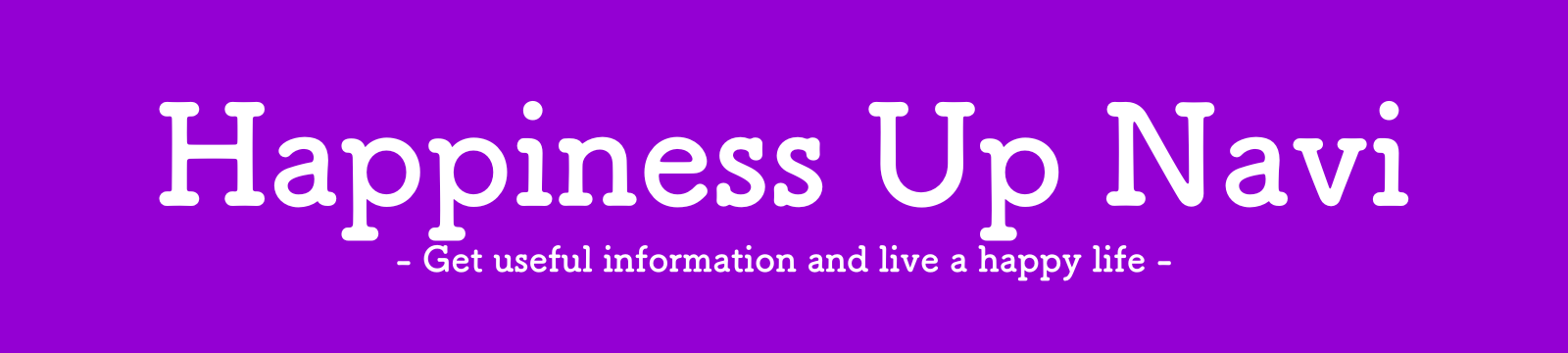
コメント